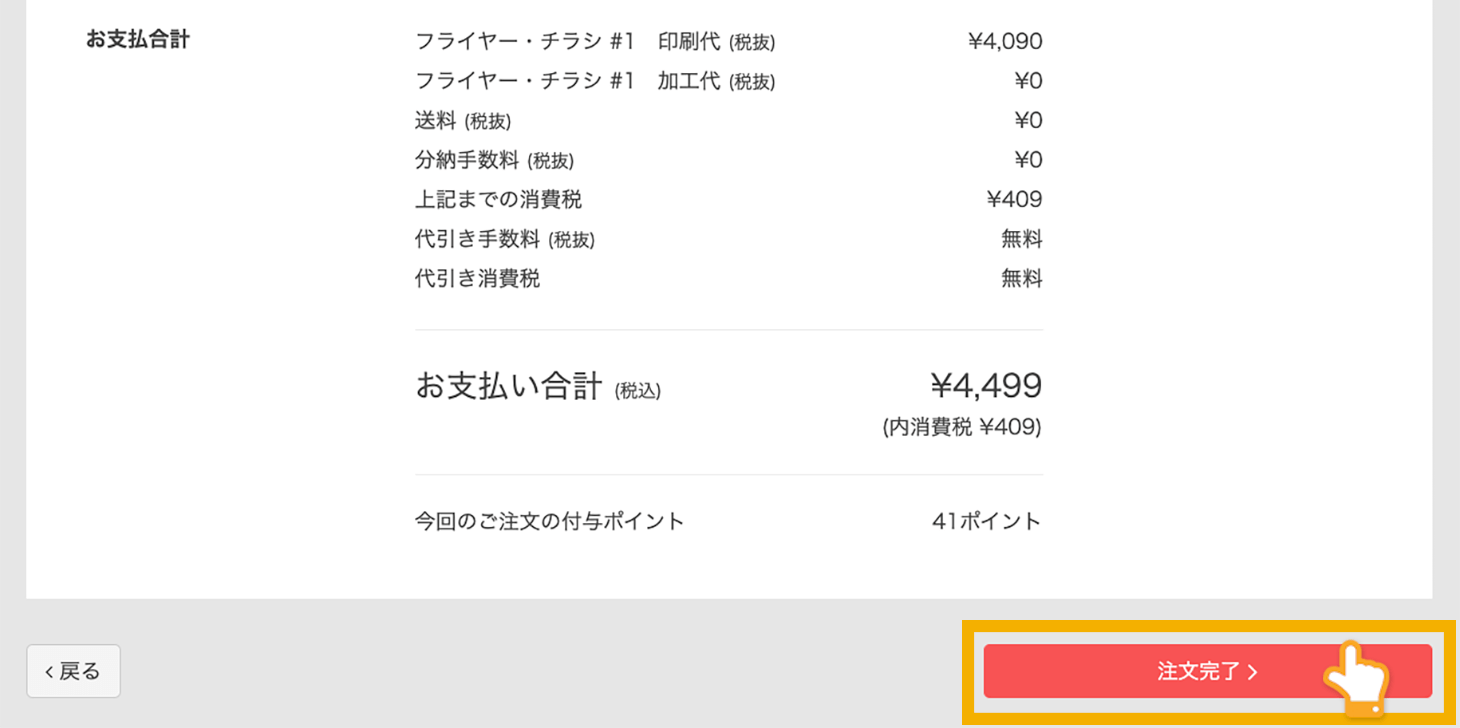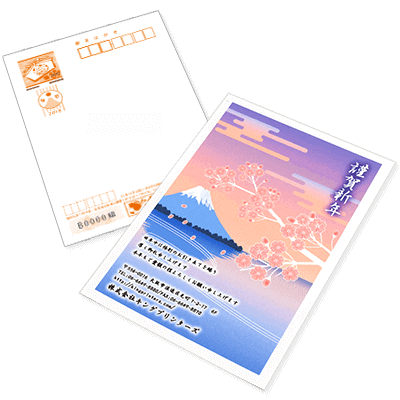2025年の年賀状のご注文受付は、終了いたしました。来年もよろしくお願いいたします。
まずは【ネット印刷通販のキングプリンターズ】のWebサイト内にある、印刷物の注文ページに移動します。
印刷注文ページ
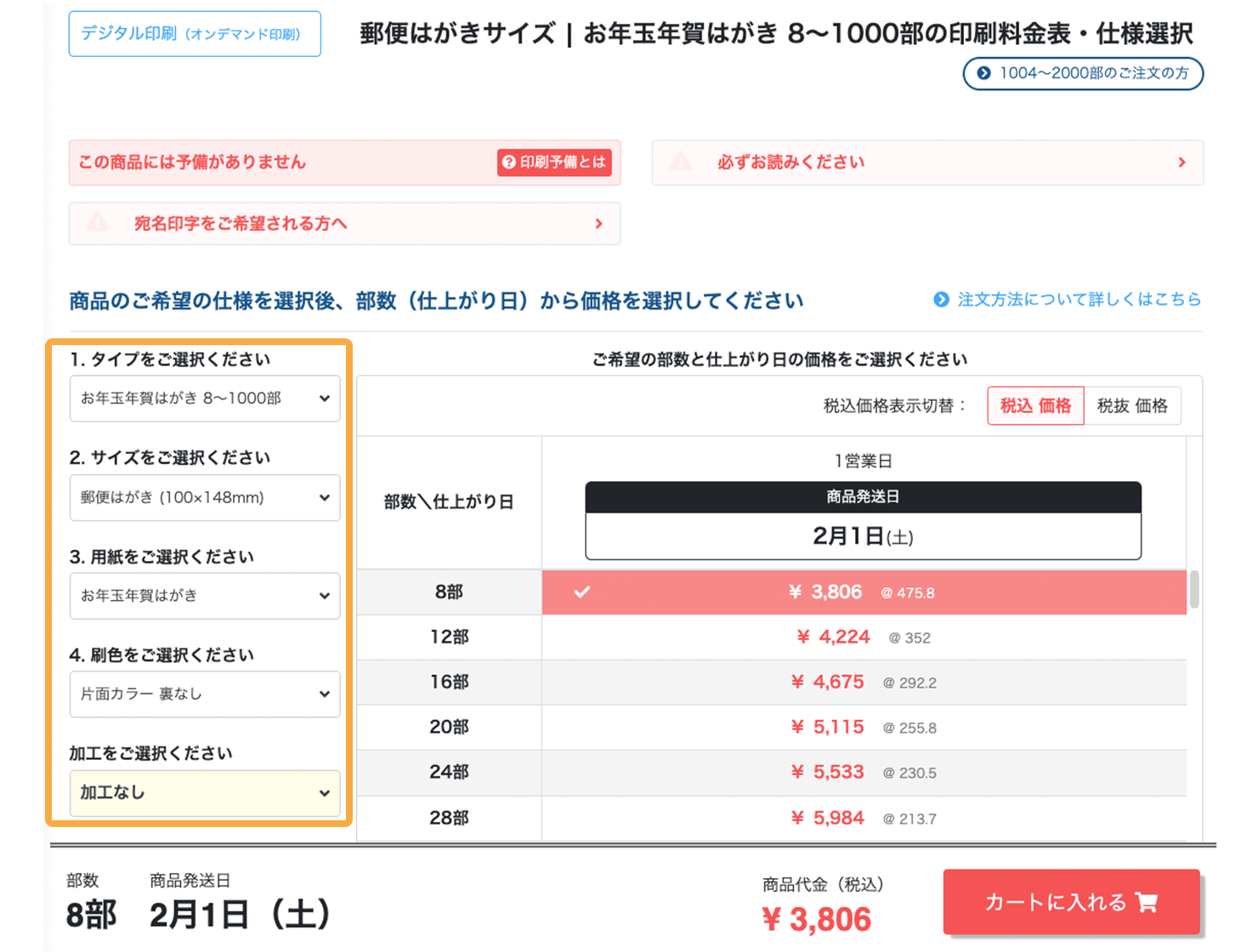
年賀はがきでは、以下の順にご選択ください。
印刷注文時の「タイプ」
ご希望の印刷枚数(部数)をお選びください。
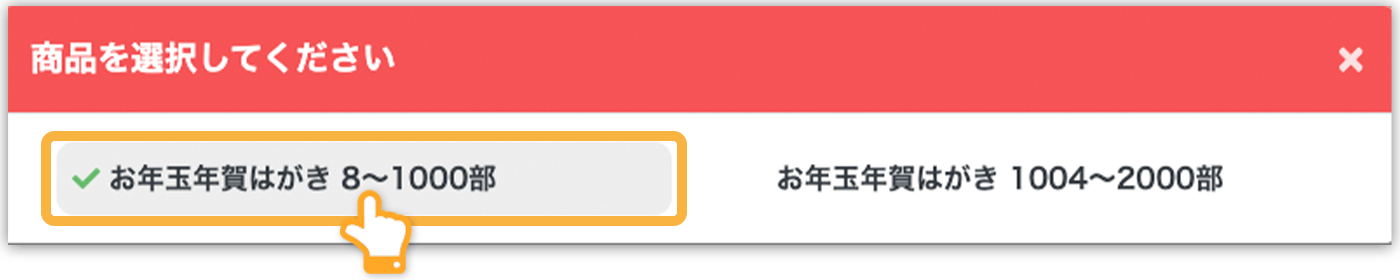
印刷注文時の「サイズ」
サイズをご選択ください。
※用紙は印刷注文時の「タイプ」選択時に自動的に選択されます。
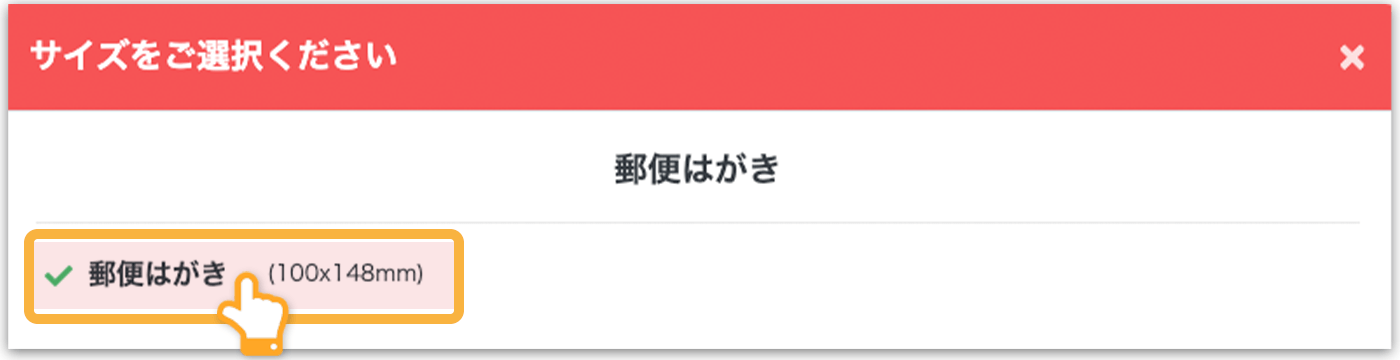
印刷注文時の「用紙」
用紙をご選択ください。
※用紙は印刷注文時の「タイプ」選択時に自動的に選択されます。
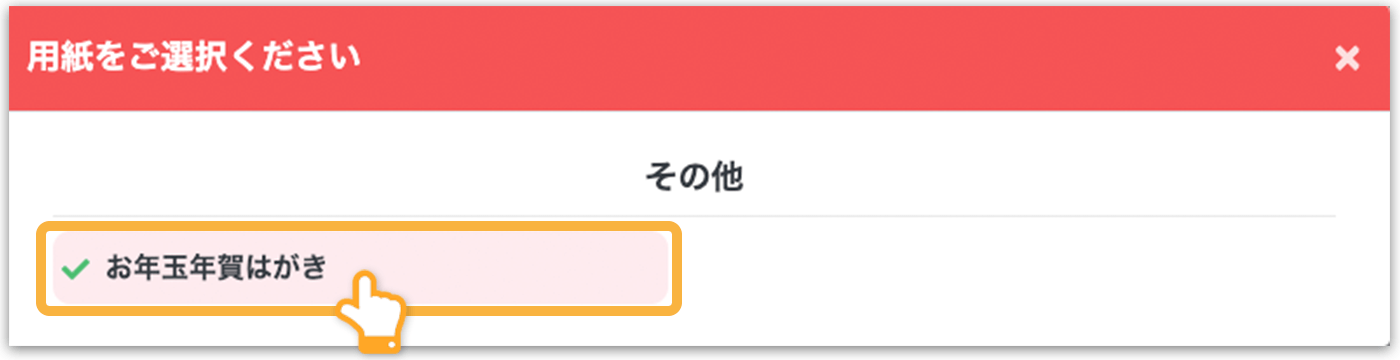
印刷注文時の「刷色」
クイックデザインONLINEで作成した「年賀はがき」は、「片面カラー」のみ対応しております。
ご注文時は「片面カラー」を選択してください。
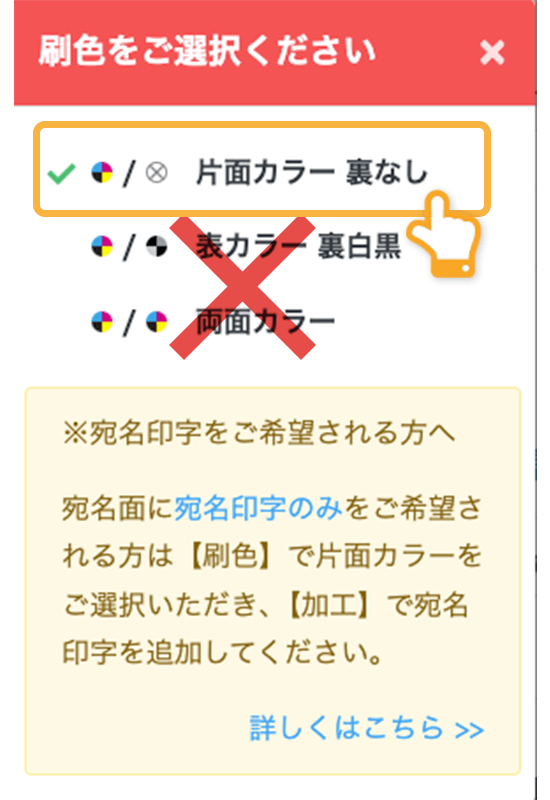
印刷注文時の「加工」
宛名印刷をご希望の方は、ご注文時に「加工>宛名印字」を選択し、枚数を入力してください。
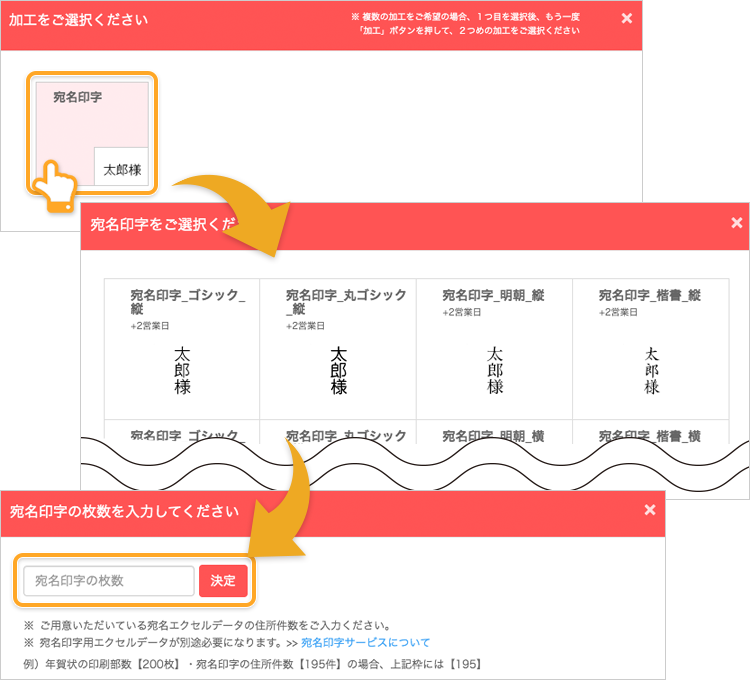
宛名印字サービスの内容をご確認いただき、専用Excelデータをダウンロードにご入力ください。
※専用Excelデータは以下のページからダウンロードしていただけます。
印刷注文時の「部数・価格」
部数に応じて価格が変動いたします。お客様のご希望の部数お選びください。
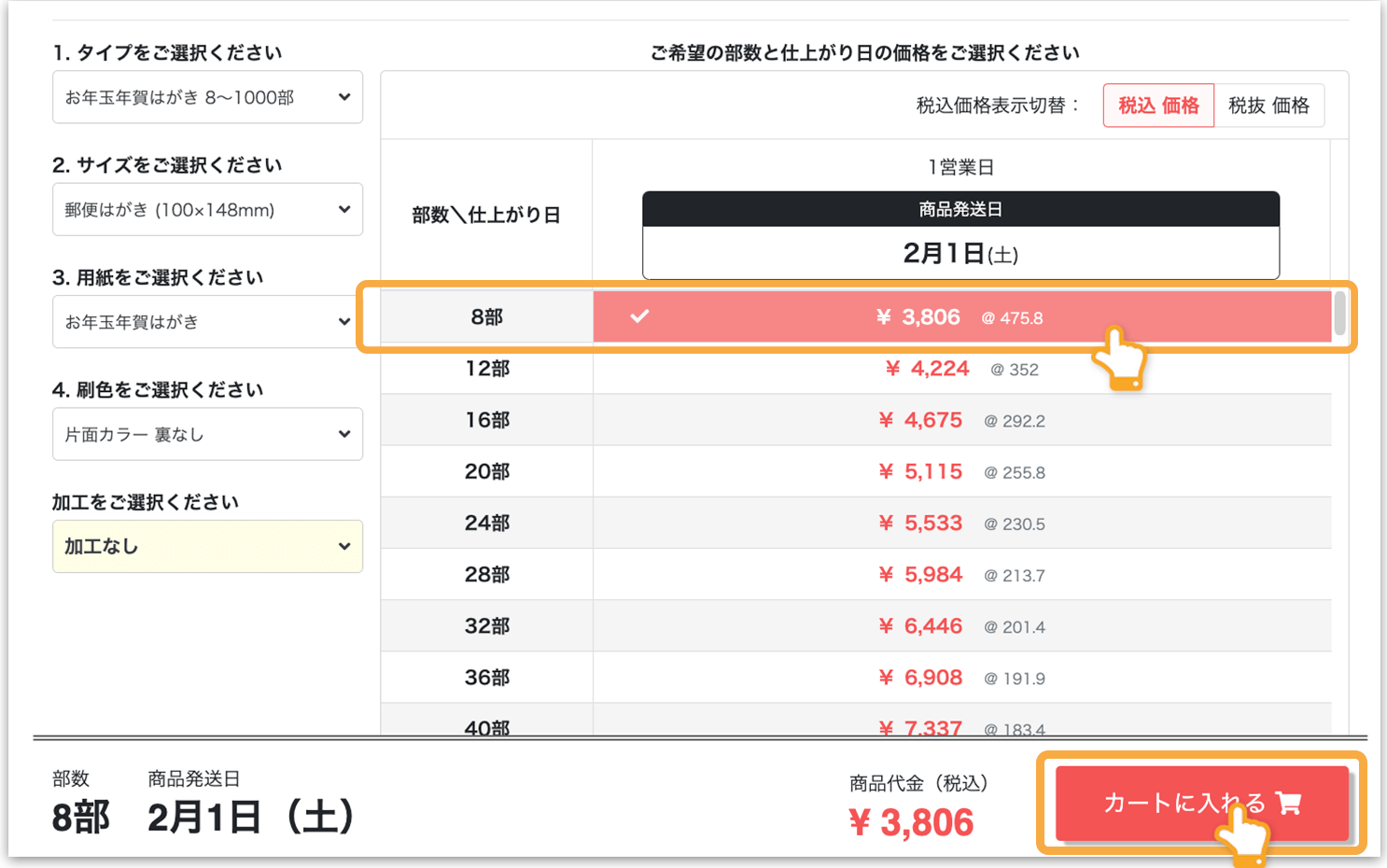
最後に画面右下の「カートに入れる」をクリックしてください。
「印刷データを選択・アップロード」をクリックするとデータアップロード画面へと切り替わりますので、【デザインBOX】をクリックし、表示されているリストの中から印刷に使用するデザインデータ(印刷注文ページで確定させた印刷物)を選択してください。その後、選択したデザインデータに間違いがないか確認してから「決定」ボタンをクリック。問題なければ「次へ」をクリックして注文を進めてください。
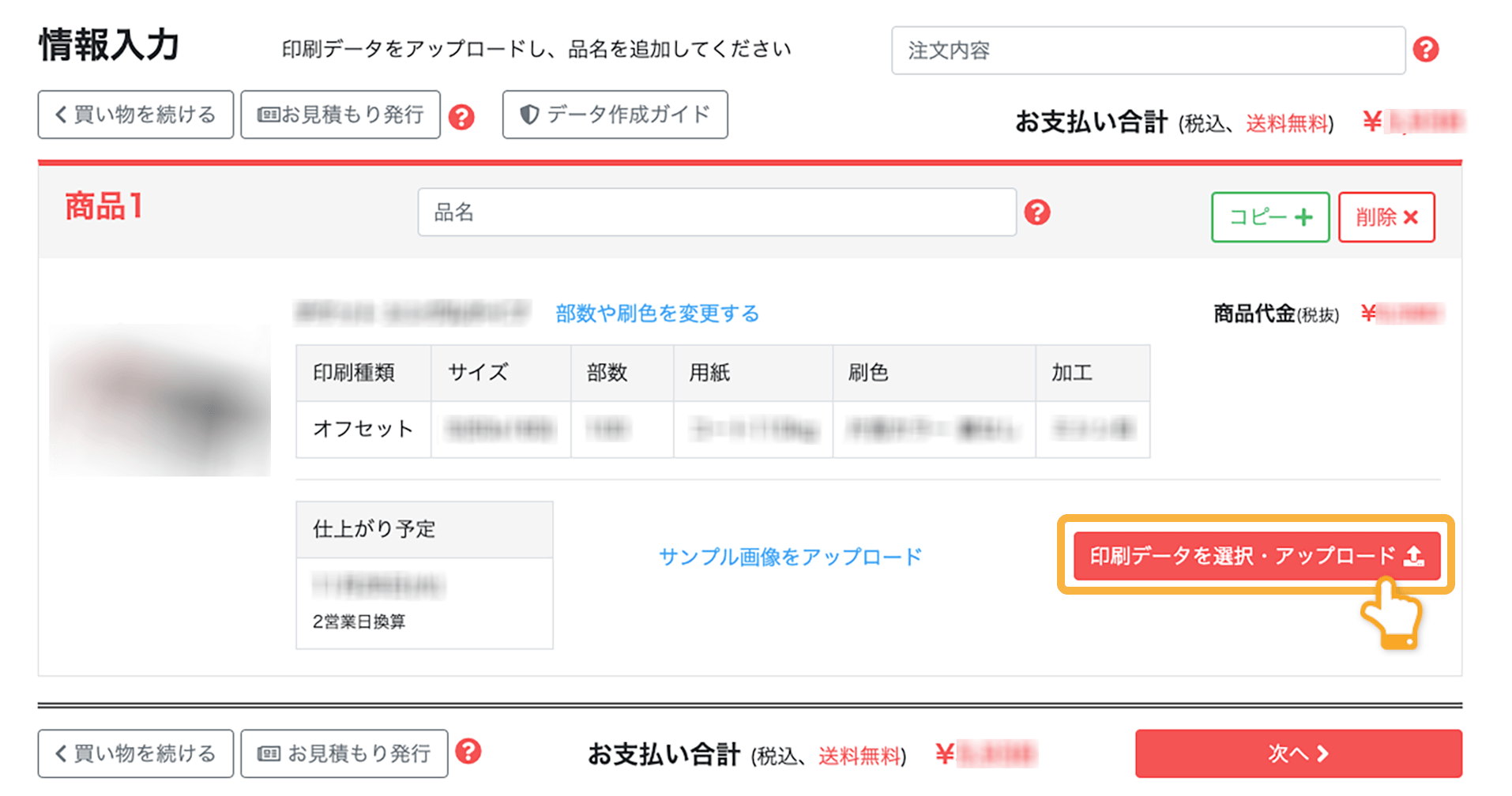
▼データアップロード画面
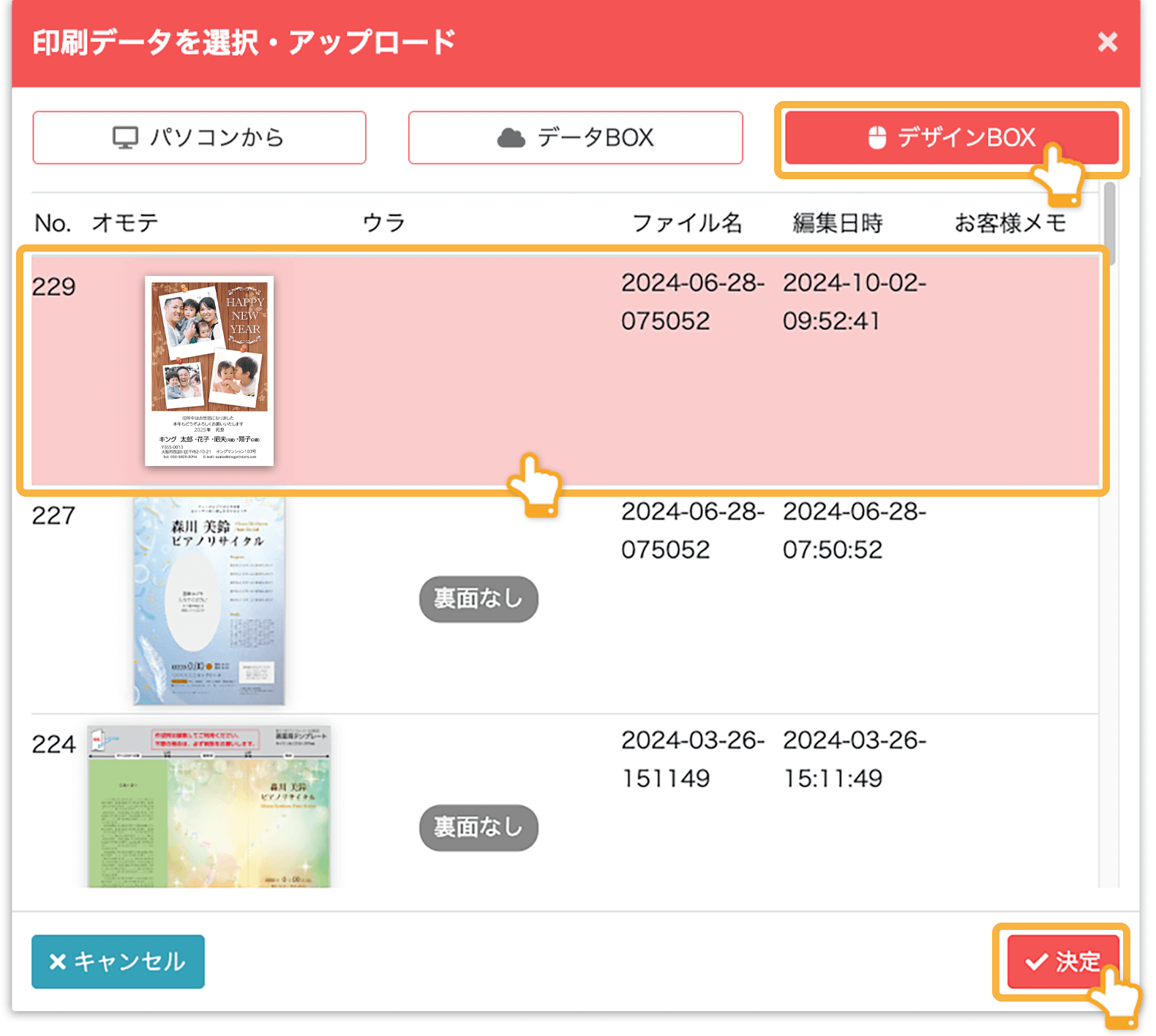
【 宛名印字をご希望のお客様 】
宛名印字のリスト作成後、「サンプル画像をアップロード」より専用Excelデータのアップロードを行なってください。
▼専用Excelデータのアップロード画面
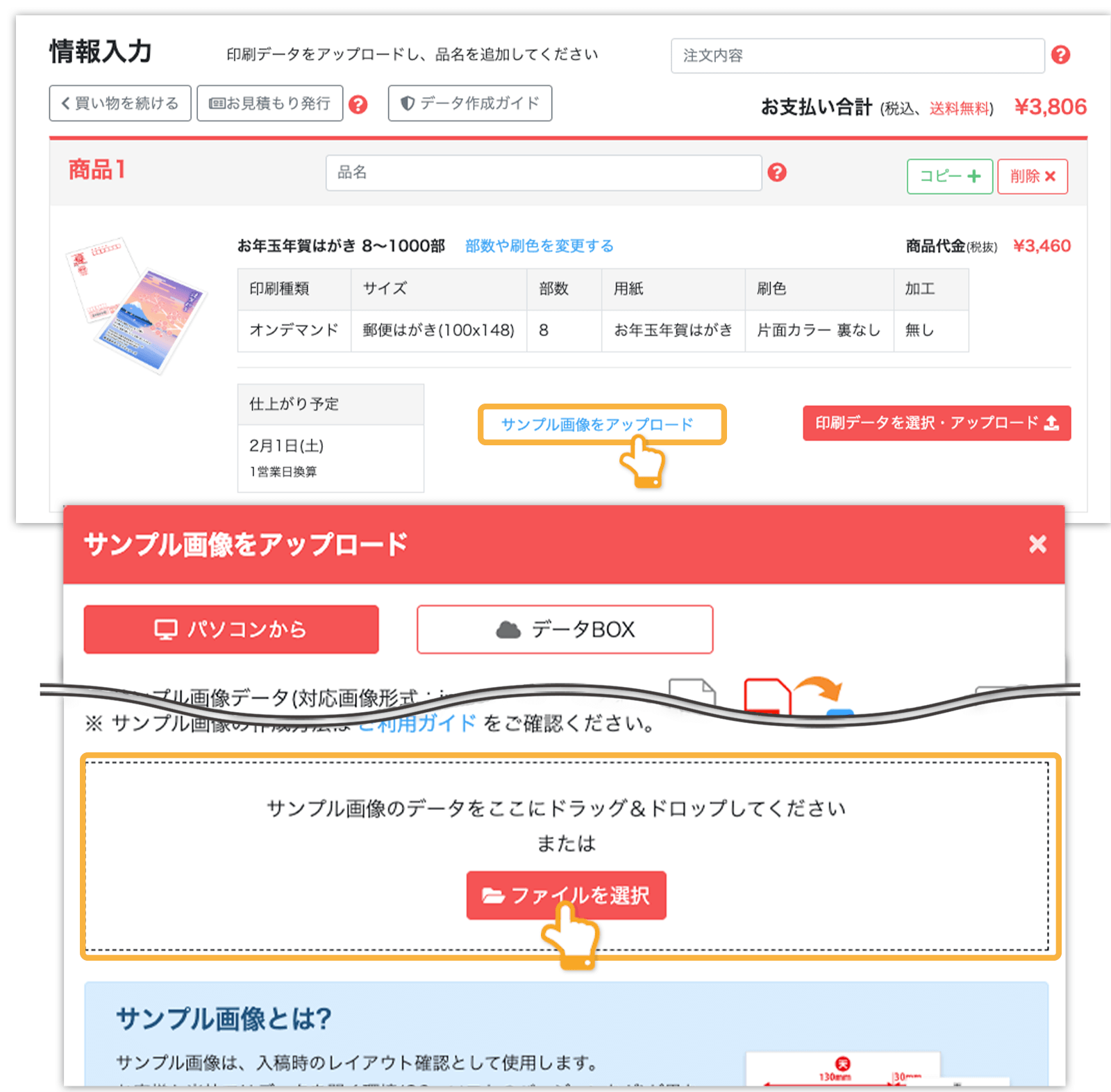
画面の指示に従ってお届け先やお支払い方法を選択(入力)しましょう。その他の項目につきましては以下の解説をご参照ください。問題なければ「同意する」にチェックを入れて最終確認画面へとお進みください。

- ❶ サンプル別送
- 数枚だけ別の場所に送付する場合はこちらのオプションをご利用ください。(有料です)
※フロアステッカーではサンプル別送オプションはご利用いただけません - ❷ オプション(無料)
- ・増刷する可能性がある場合は「今回の注文に使う印刷データを保管しておく」にチェックを入れておくと便利です。
・1枚でも多く印刷してほしいときは「印刷物の予備枚数「多め」を希望する」にチェックを入れてください。 - ❸ データについて
- 万が一のために「進行をストップする」にチェックを入れておくことをオススメいたします。
- ❹ お支払合計
- ・キングポイントを利用する場合は残りポイントを見ながら今回使うポイントをご入力ください。
・メルマガやキャンペーンで発行されたクーポンをご使用になりたい場合、クーポンコードにコードを貼り付け、「適用」ボタンをクリックしてください。
ご注文内容を再度ご確認いただいて、問題なければ画面右下の「注文完了」をクリックしてください。
これで印刷注文が完了です。
年賀はがきの印刷注文はこちらから【ネット印刷通販のキングプリンターズ】の印刷注文ページに移動します。
2025年の年賀状のご注文受付は、終了いたしました。来年もよろしくお願いいたします。